Pengaturan Tema WordPress Gratis Aneeq
Diterbitkan: 2018-09-28Kami telah menerapkan struktur tema baru sesuai dengan Pedoman WordPress. Kami meningkatkan kemungkinan penghematan data jika pengguna beralih ke tema lain. Dalam versi Aneeq 2.x tidak ada data utama yang hilang.
Dalam versi Aneeq2.x data akan dihasilkan dengan menggunakan posting/halaman untuk bagian kustom tema di halaman depan. Seperti, jika Anda mengatur halaman depan statis dan setelah itu mengaktifkan penyesuai formulir bagian Aneeq Slider maka Anda perlu membuat posting/halaman slide untuk diterapkan ke dalam slider.
Kami membuat video tutorial lengkap untuk Aneeq versi 2.x untuk mengatur tema di situs WordPress Anda.
Pengaturan Tema WordPress Gratis Aneeq (Versi 1.x)
Aneeq adalah tema WordPress gratis multiguna untuk semua jenis desain situs web seperti agensi, blogger, perusahaan, bisnis, pribadi, profil, portofolio, toko, e-niaga, perjalanan, dll. Anda dapat dengan mudah mengatur dan mengonfigurasi tema yang sama seperti tema demo.
Bagaimana cara mengatur tema WordPress gratis aneeq?
Video Tutorial Lengkap
Kami menjelaskan panduan detail poin demi poin di bawah ini, ikuti dan atur tema aneeq di situs web Anda.
- Unduh dan Aktifkan
- Menambahkan Menu Navigasi
- Siapkan Beranda
- Pengaturan Umum
- Pengaturan Tajuk
- Aktifkan Bagian Slider di Beranda
- Aktifkan Bagian Layanan di Beranda
- Aktifkan Bagian Blog di Beranda
- Aktifkan Bagian WooCommerce di Beranda
- Pengaturan Topbar (hanya tersedia dalam premium)
- catatan kaki
- Cara Menambahkan Baca Selengkapnya ke Postingan/Halaman Blog
1) Unduh dan Aktifkan
Masuk ke dasbor admin situs web WordPress Anda. Pergi ke Appearance > Themes > Add New
Periksa area yang disorot ke dalam tangkapan layar.
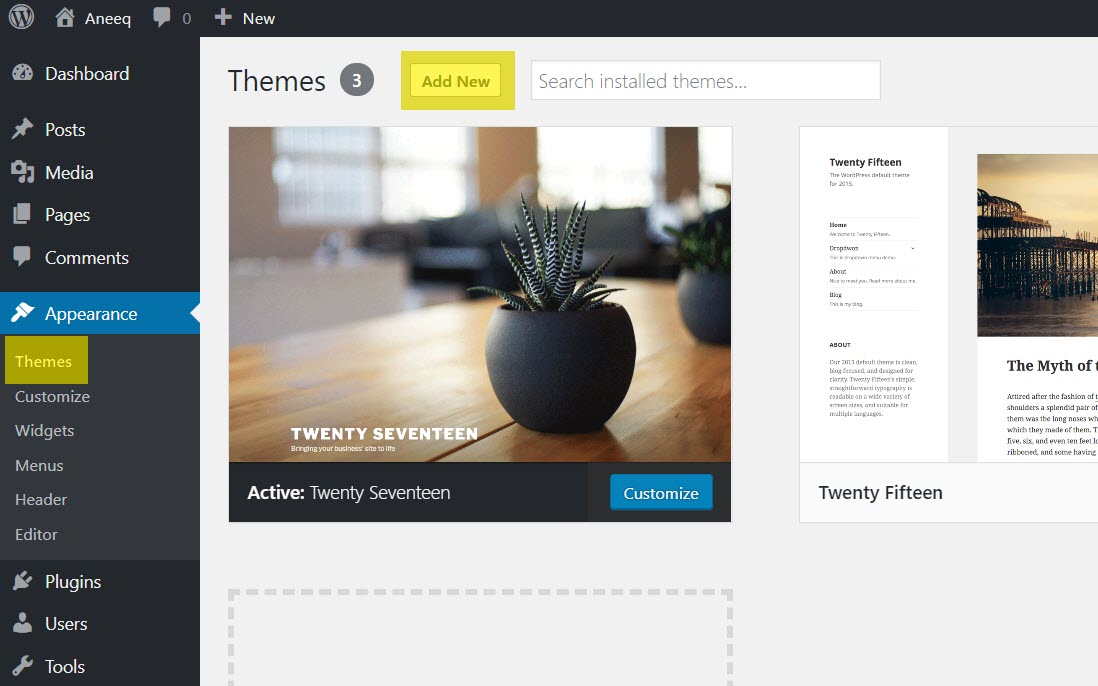
Pada halaman Add Themes ketik "aneeq" ke dalam kotak Pencarian , WordPress akan menampilkan tema aneeq ke dalam hasil pencarian dan klik tombol Install
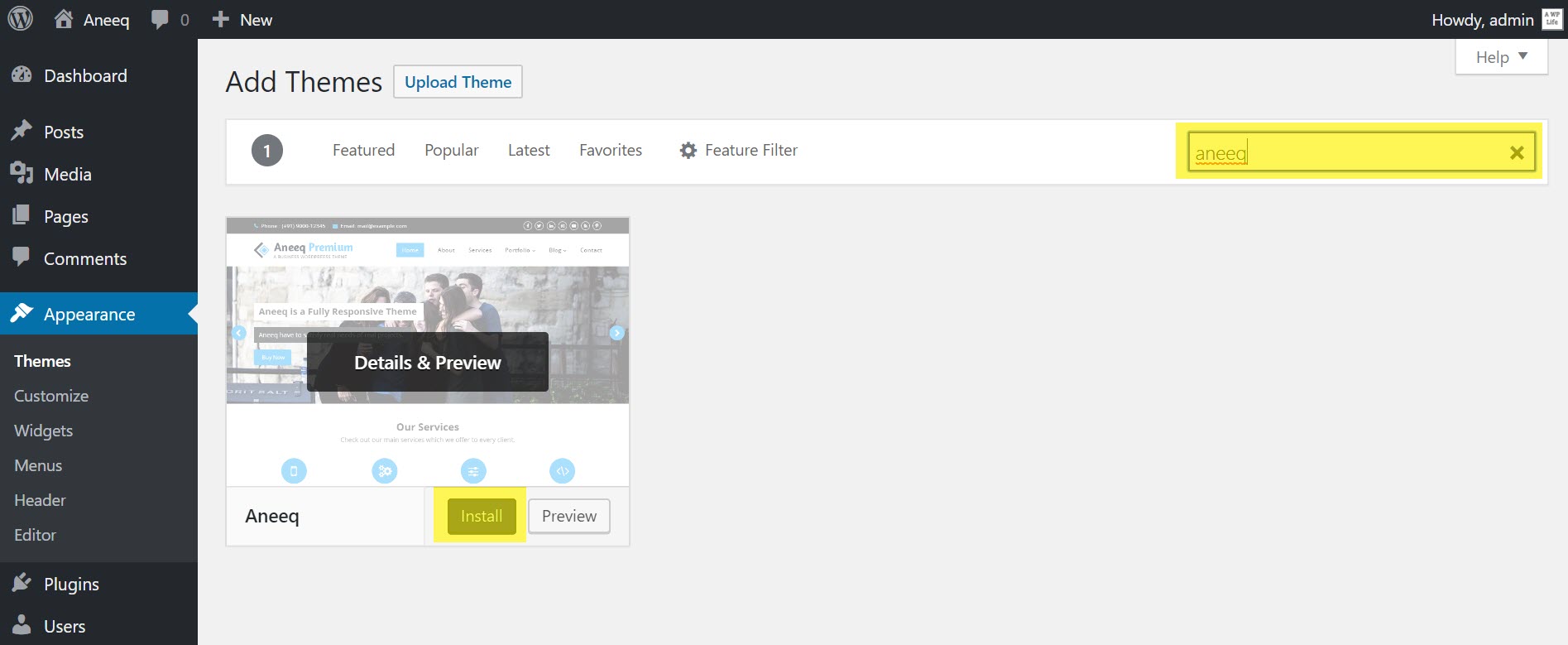
Setelah instalasi tema selesai, klik tombol Aktifkan untuk mengaktifkan tema di situs web.
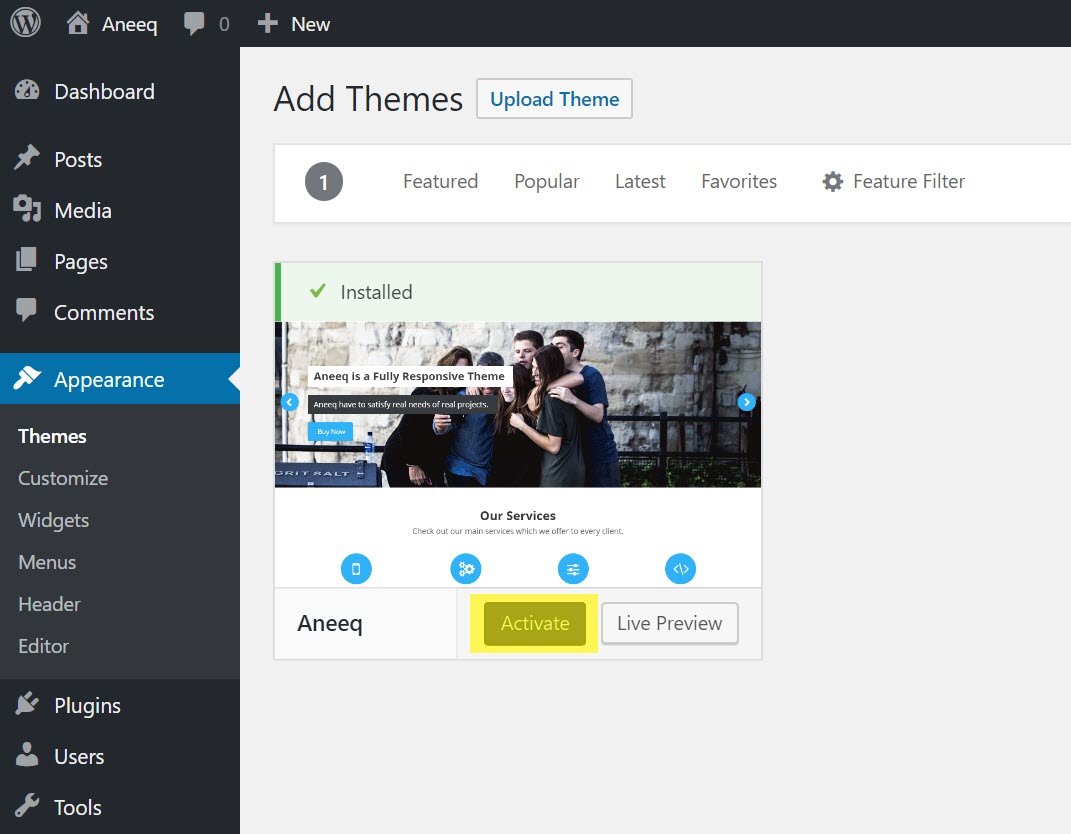
Tema Aneeq telah diaktifkan di situs web. Anda dapat mengunjungi situs dengan tema yang baru diaktifkan.
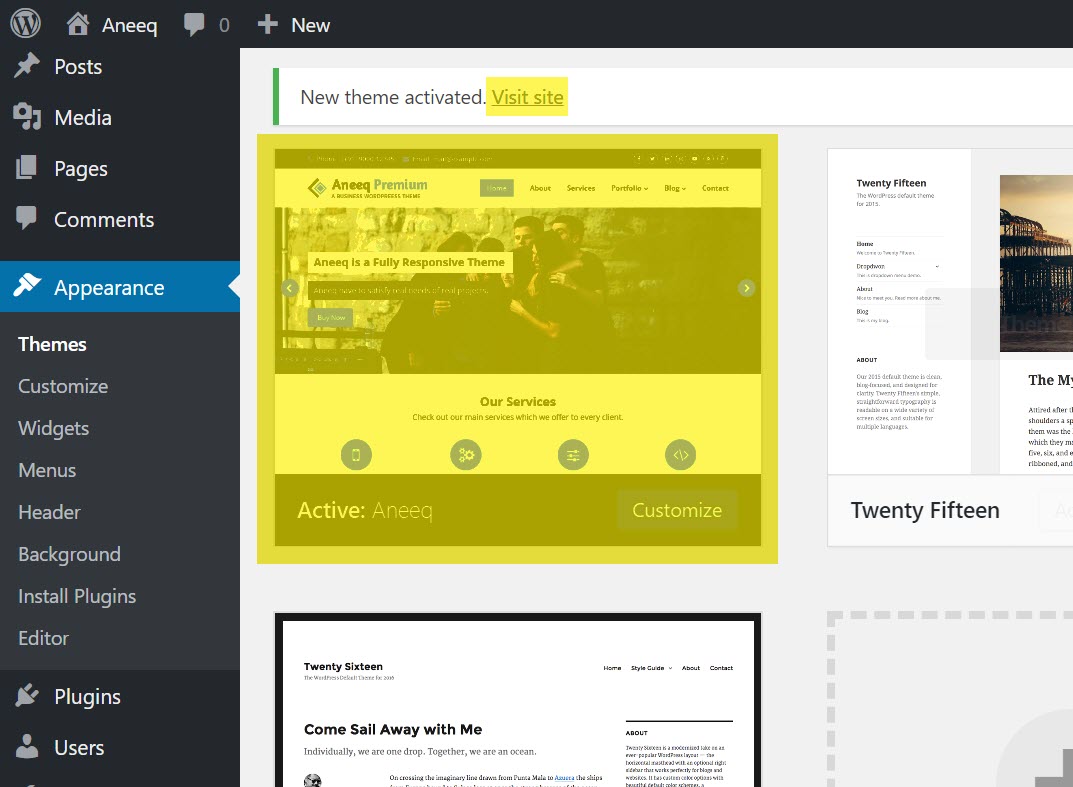
Mengunjungi website akan terlihat seperti di bawah ini:
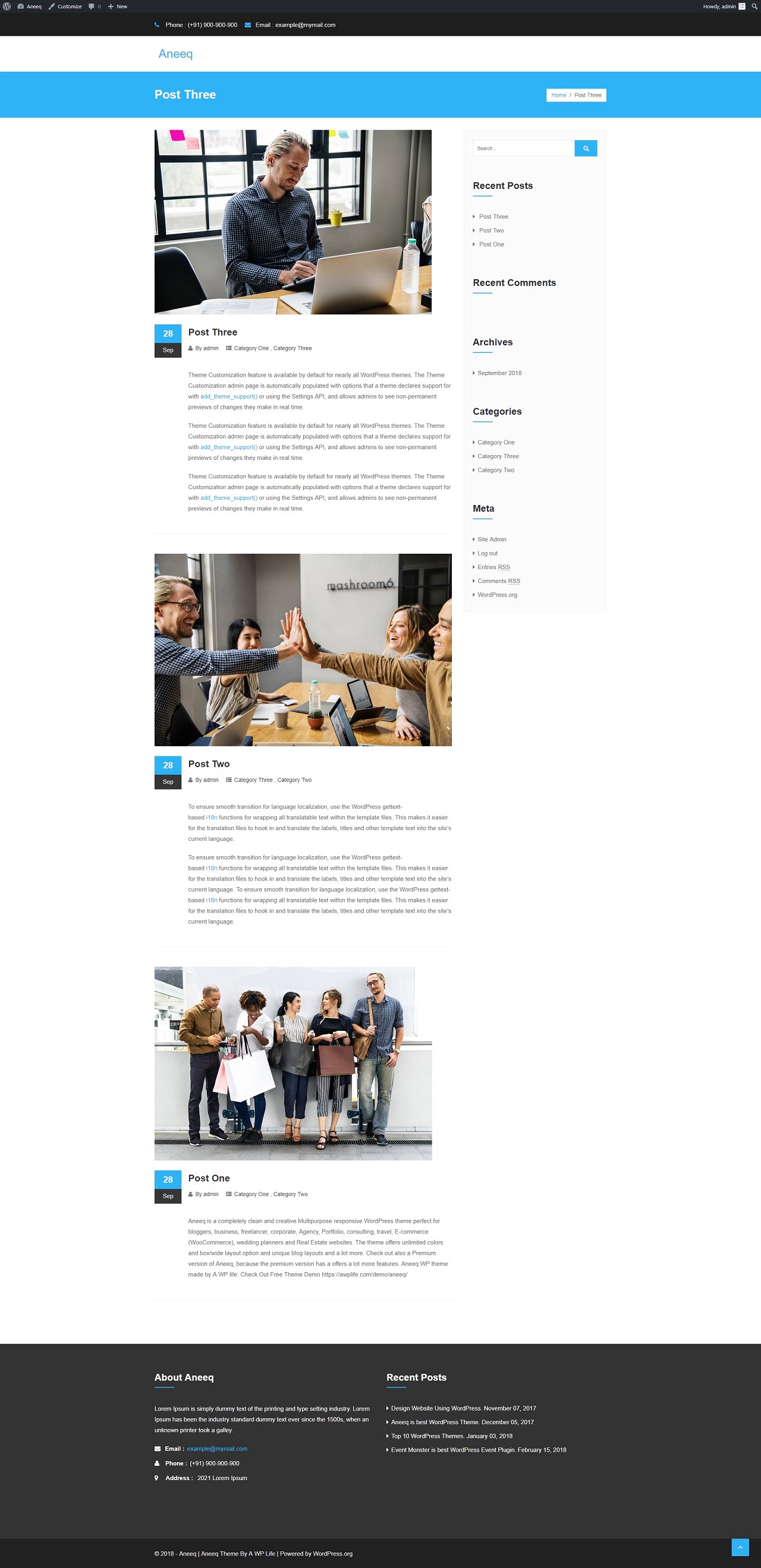
2) Menambahkan Menu Navigasi
Langkah pertama adalah membuat menu navigasi untuk website Anda. Namun, sebelum membuat menu navigasi, Anda perlu membuat beberapa halaman yang akan digunakan ke dalam menu navigasi. Anda dapat membuat beberapa contoh halaman seperti Beranda, Tentang, Layanan, Blog, Kontak, dll.
Buka Tampilan dasbor > Menu dan ikuti tangkapan layar.
A) Tulis Nama Menu seperti “Menu Utama” , Anda dapat memberi nama sesuai keinginan Anda.
B) Pilih halaman untuk ditambahkan ke menu
C) Atur posisi halaman menu dengan opsi drag and drop
D) Klik tombol Buat Menu
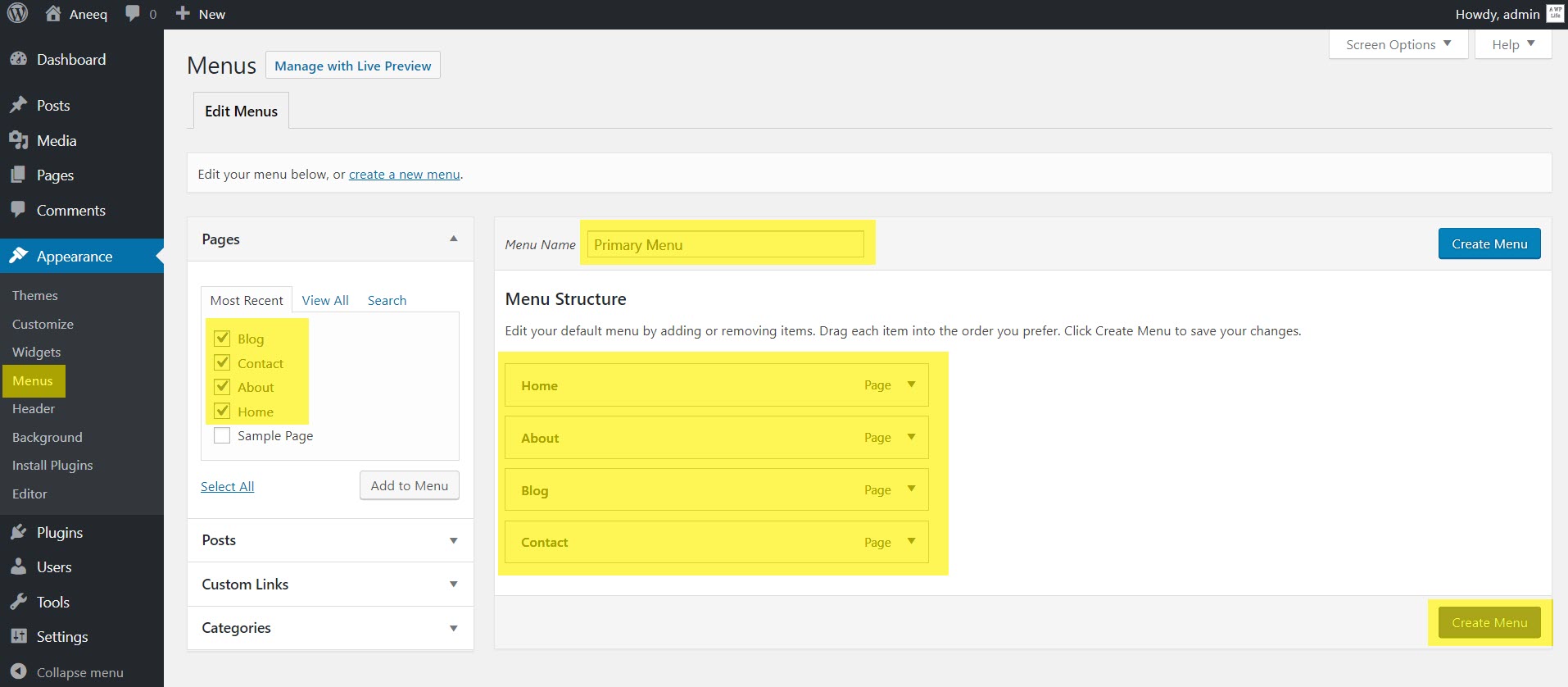
Setelah membuat menu maka akan muncul Menu Setting , setting ini memungkinkan Anda untuk memilih posisi tampilan menu pada homepage seperti Primary, Header, dan Footer. Fitur lokasi tergantung pada fitur tema, beberapa tema menyediakan beberapa lokasi menu untuk itu.
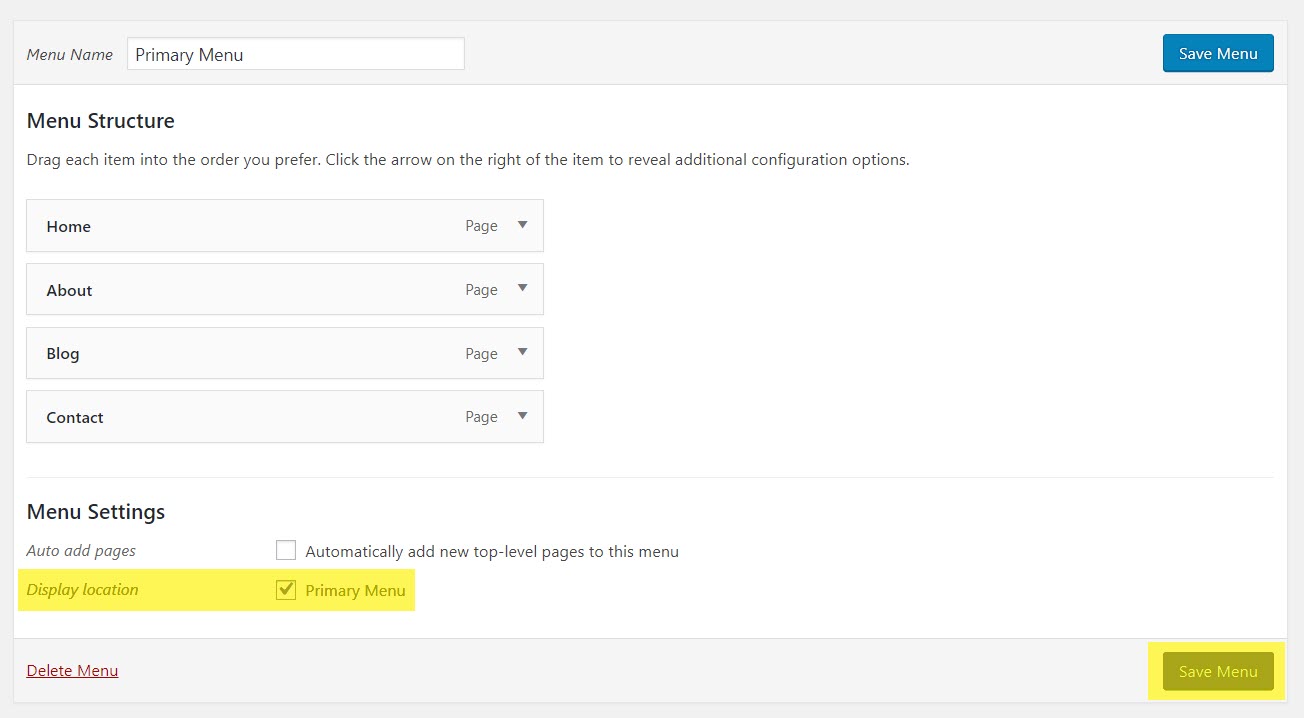
Navigasi situs telah berhasil ditambahkan, periksa pratinjau navigasi di beranda.
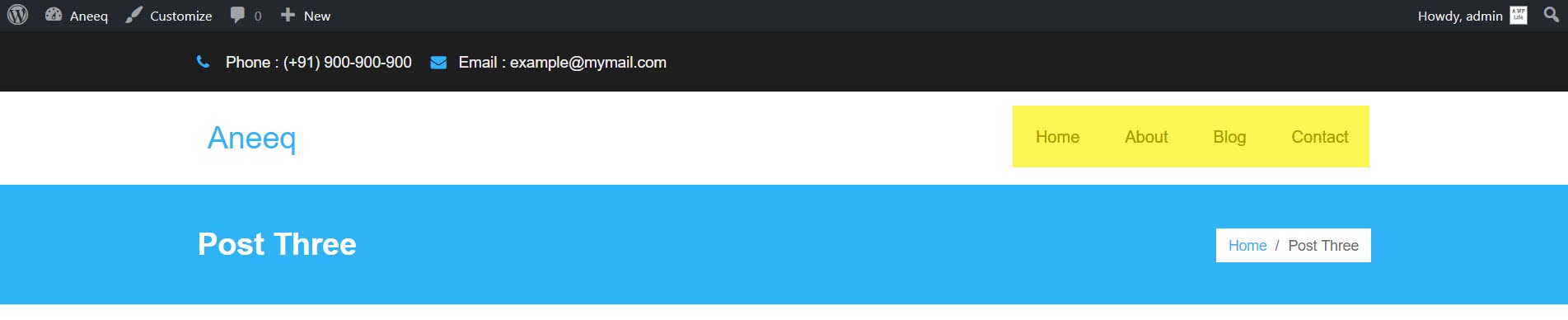
3) Siapkan Beranda
Saat ini, beranda akan menampilkan posting dengan halaman bilah sisi kanan. Sekarang, buka penyesuai tema untuk mengatur beranda tema, klik tombol Kustomisasi di bilah atas.

Pilih tab Pengaturan Beranda ke dalam penyesuai.
A) Atur Tampilan Beranda Anda – Halaman statis
B) Pilih Homepage – Home (Home adalah halaman yang dibuat selama pembuatan menu navigasi)
C) Pilih halaman Posting – Blog (Blog adalah halaman yang dibuat selama pembuatan menu navigasi)
D. Klik tombol Publikasikan .
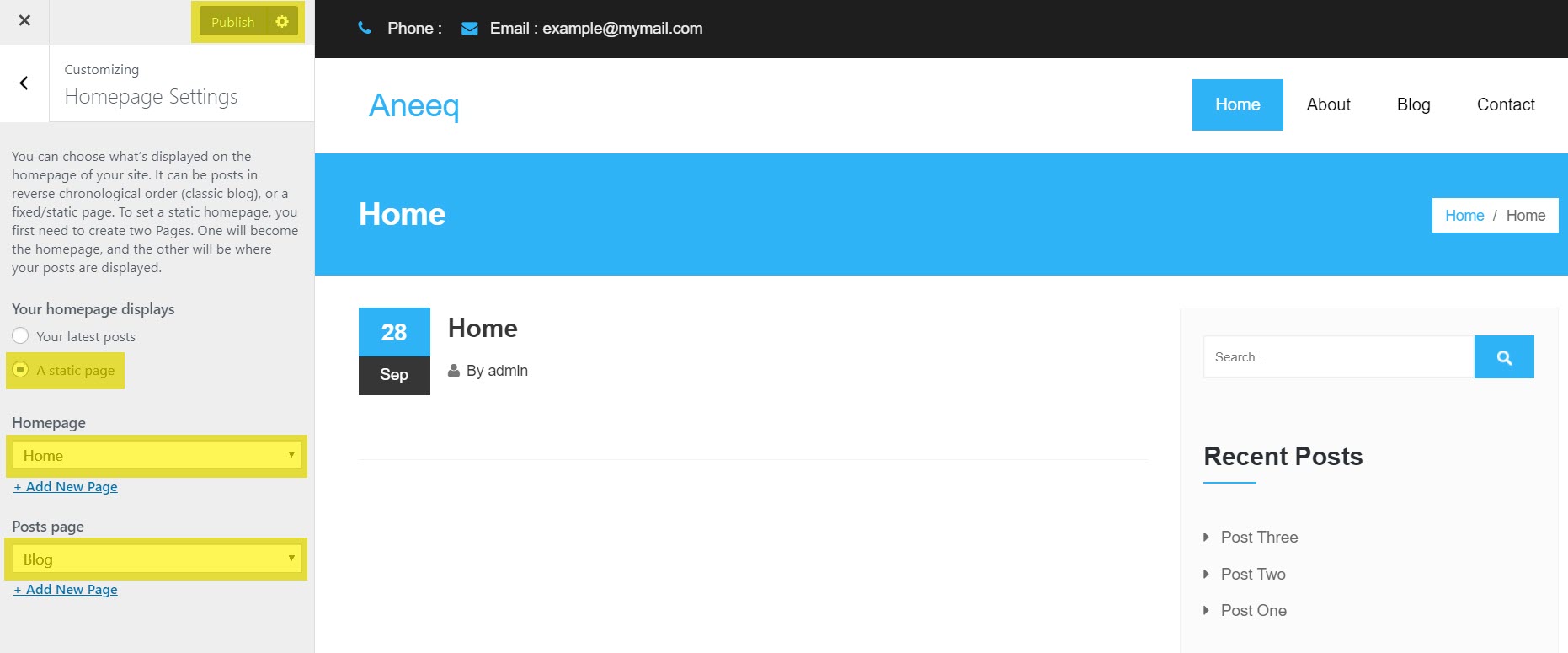
4) Pengaturan Umum
Setelah mengaktifkan beranda aneeq, Anda akan melihat tab pengaturan pertama Pengaturan Umum , yang memungkinkan konfigurasi fitur inti tema seperti warna tema, tata letak templat halaman, tata letak halaman posting tunggal , dan konten beranda statis .
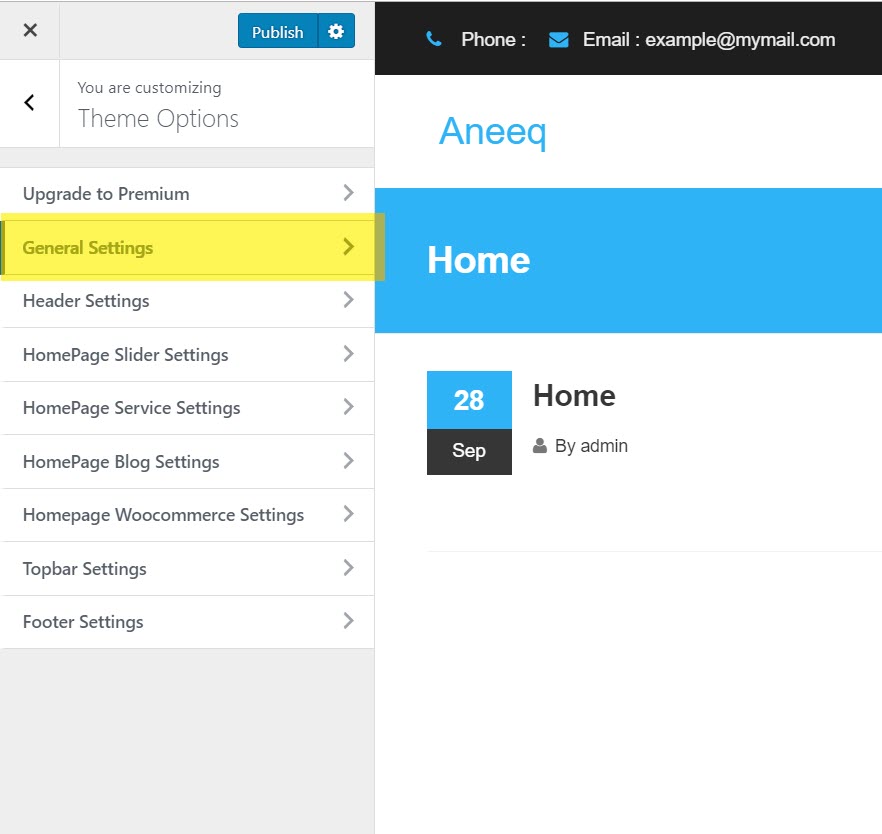
Anda perlu menyetel satu pengaturan tidak aktif untuk menampilkan tata letak beranda aneeq yang tepat: Konten Beranda Statis – Tidak Aktif
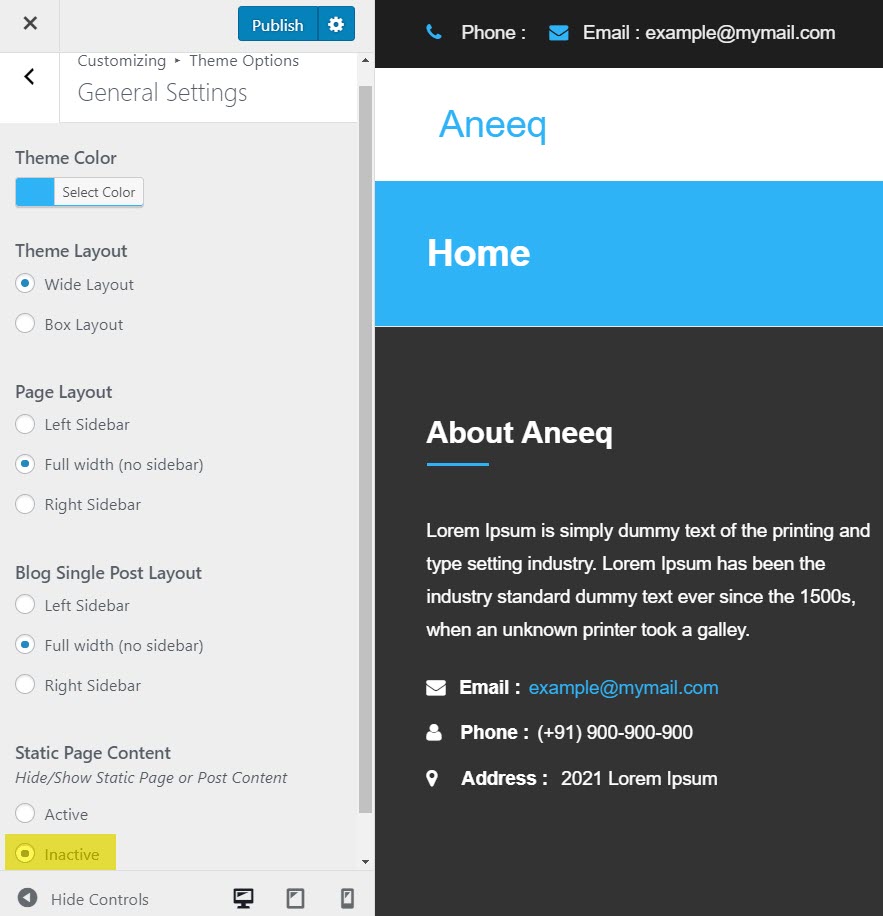
5) Pengaturan Tajuk
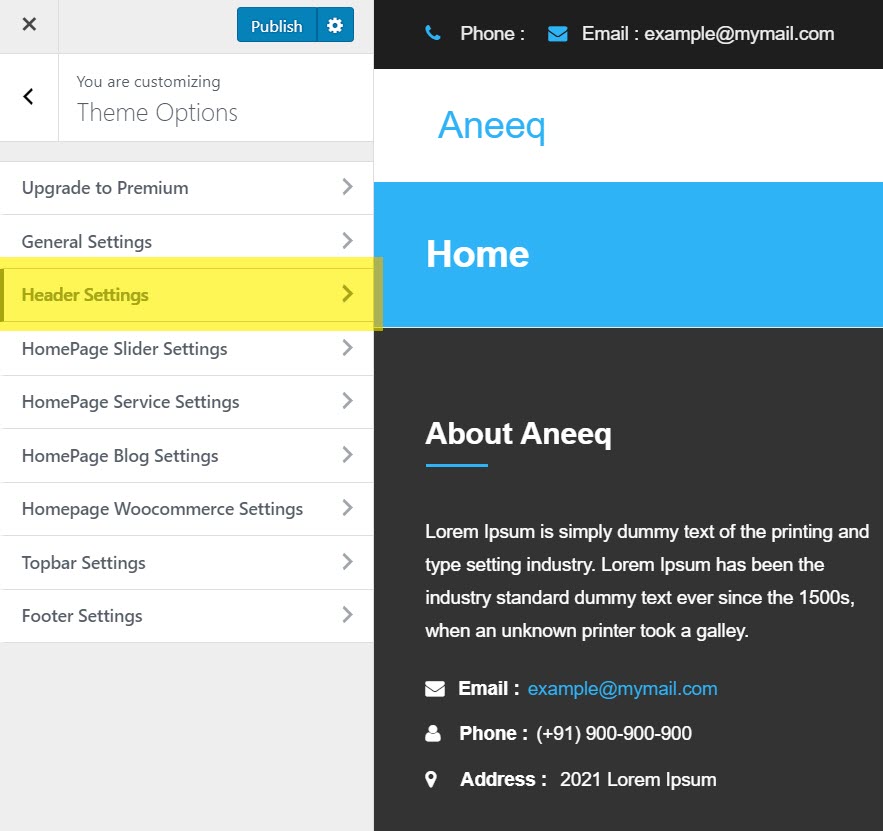
Kustomisasi tajuk Aneeq memungkinkan pengaturan berikut untuk diatur seperti
A) Logo Situs – Teks atau Gambar
A-1) Logo As Text – Anda dapat mengatur logo sebagai tes
A-2) Logo Sebagai Gambar – Anda dapat mengunggah logo situs web di sini (ukuran gambar logo yang disarankan adalah 272×45)

B) Tinggi Maks Header (px) – Anda dapat menentukan lebar header dalam piksel
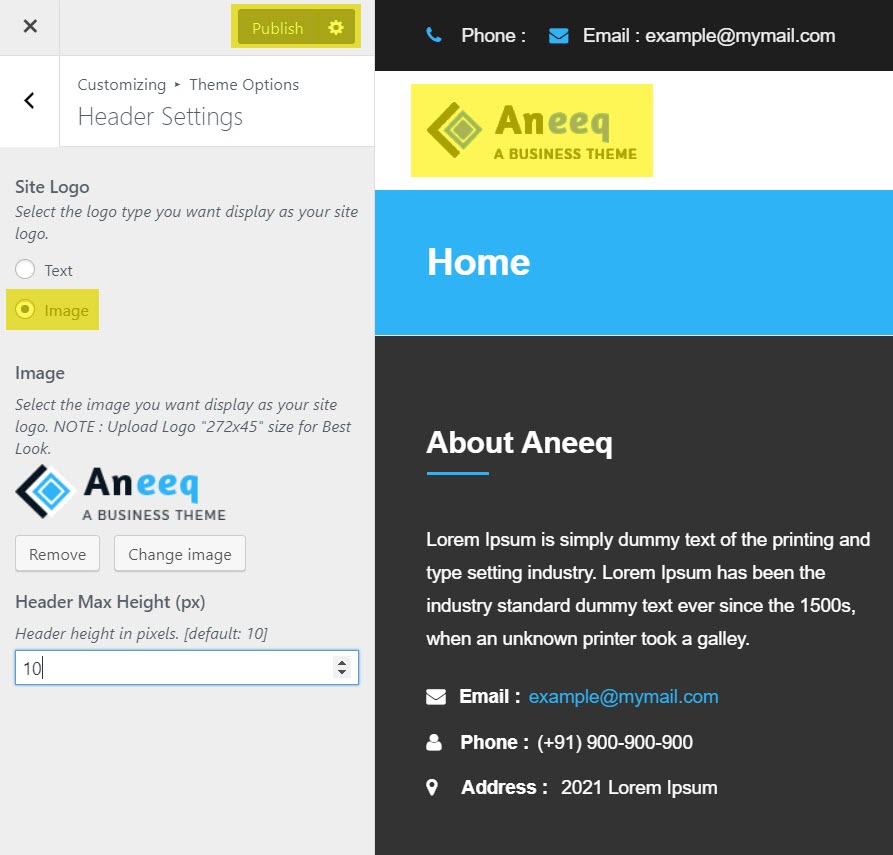
6) Aktifkan Bagian Slider di Beranda
Langkah mundur dalam pengaturan penyesuai dan pilih tab pengaturan Opsi Tema .
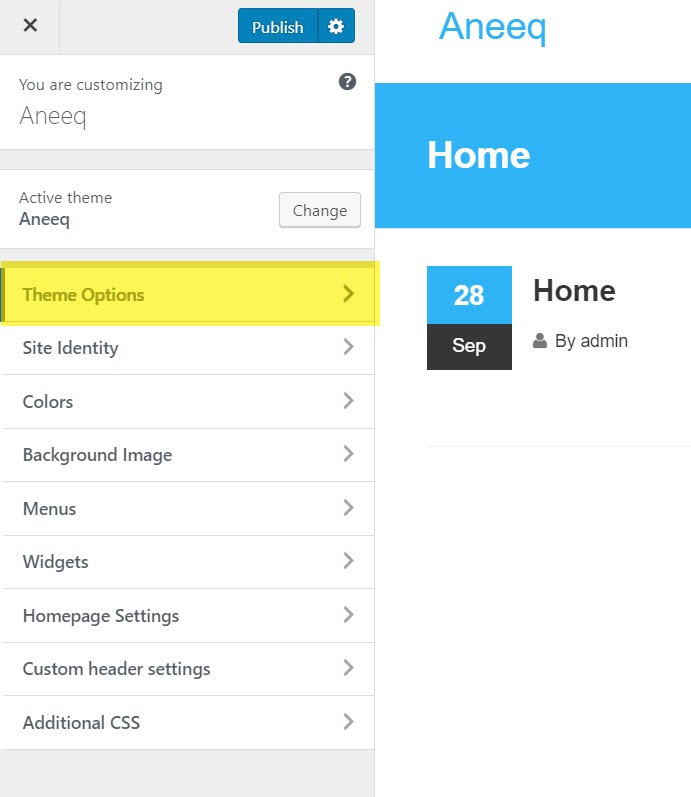
Pilih tab Pengaturan Penggeser Halaman Beranda .
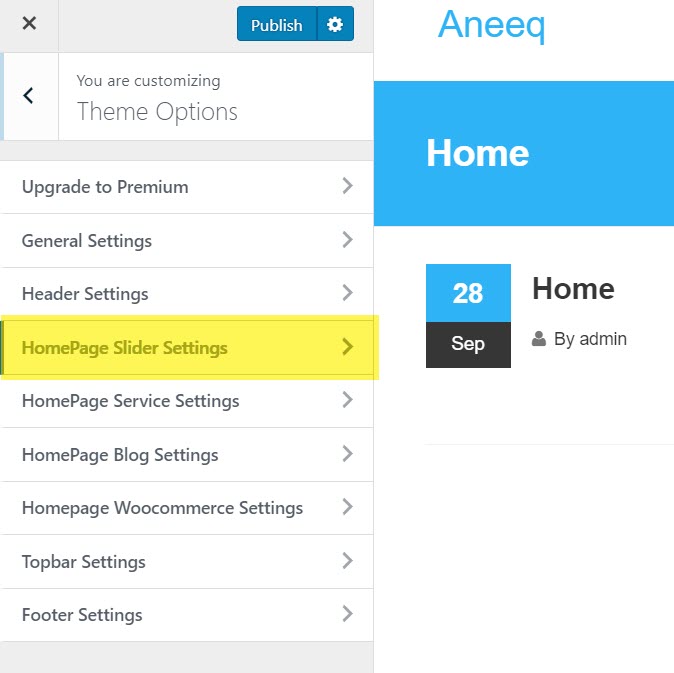
Pada HomePage Slider Setting pilih Slider Section – Active untuk mengaktifkan slider pada homepage. Sekarang, Anda dapat mengubah gambar slide, judul slide, deskripsi slide, teks tombol slide, URL tautan, dan mengonfigurasi pengaturan fitur slider seperti putar otomatis dan kecepatan geser. Anda dapat menambahkan tiga slide ke bagian slider. Dalam versi premium dapat menambahkan beberapa slide tanpa batas.

Resolusi gambar slide yang disarankan adalah lebar 2500 piksel dan tinggi 875 piksel (2500 x 875 piksel).
7) Aktifkan Bagian Layanan di Beranda
Langkah mundur dalam pengaturan penyesuai dan pilih tab pengaturan Pengaturan Layanan HomePage .
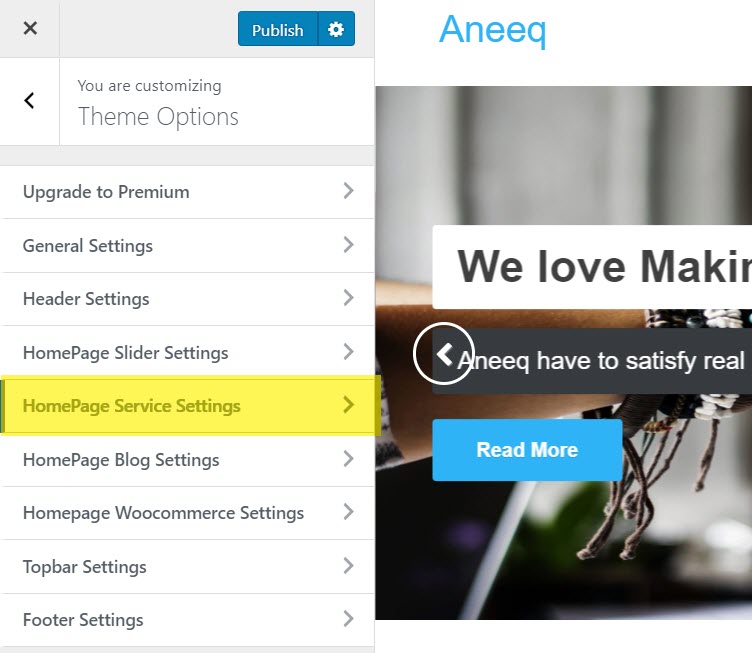
Pada HomePage Service Setting pilih Service Section – Active untuk mengaktifkan layanan di homepage. Sekarang, Anda dapat mengubah ikon layanan, judul layanan, deskripsi layanan, dan mengonfigurasi pengaturan fitur bagian layanan seperti judul bagian, deskripsi bagian, tata letak desain, dan kolom . Anda dapat menambahkan hingga empat layanan di bagian itu. Dalam versi premium dapat menambahkan beberapa layanan tanpa batas.
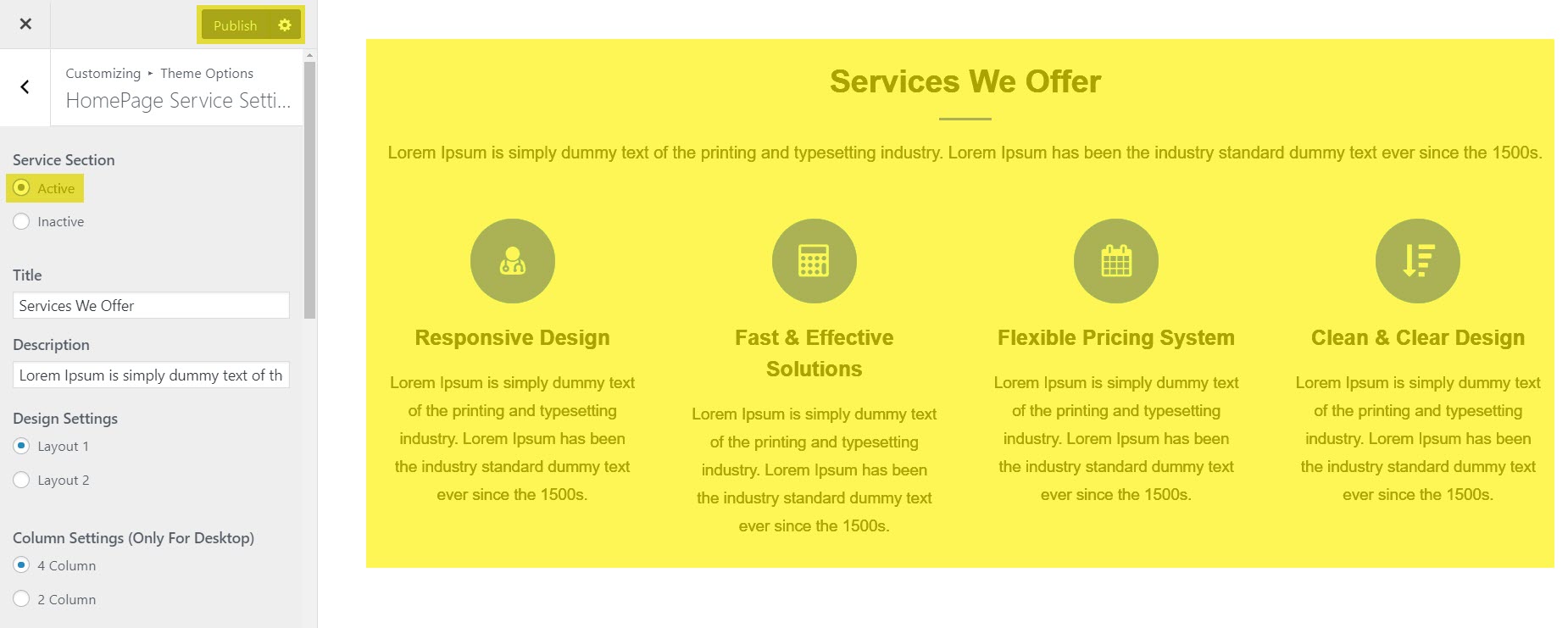
8) Aktifkan Bagian Blog di Beranda
Langkah mundur dalam pengaturan penyesuai dan pilih tab pengaturan Pengaturan Blog Beranda .
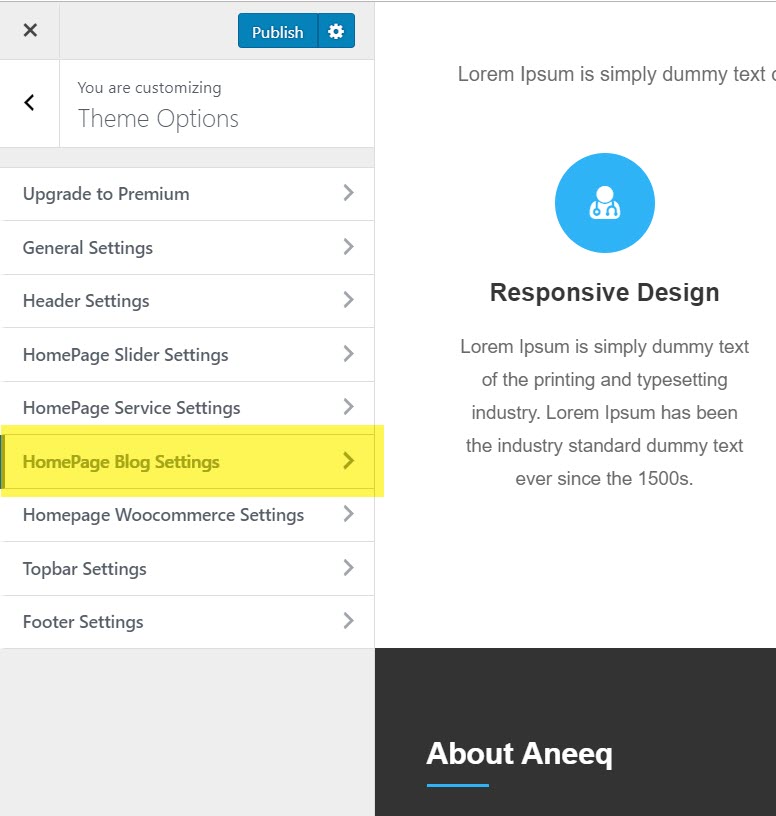
Pada HomePage Blog Setting pilih Blog Section – Active untuk mengaktifkan blog pada homepage. Sekarang, Anda dapat mengubah judul blog, deskripsi blog, dan mengonfigurasi pengaturan fitur bagian blog seperti tata letak kolom dan tata letak halaman blog .
9) Aktifkan Bagian WooCommerce di Beranda
Bagian woocommerce diperlukan untuk menginstal dan mengaktifkan plugin toko woocommerce di situs web, ikuti tangkapan layar:
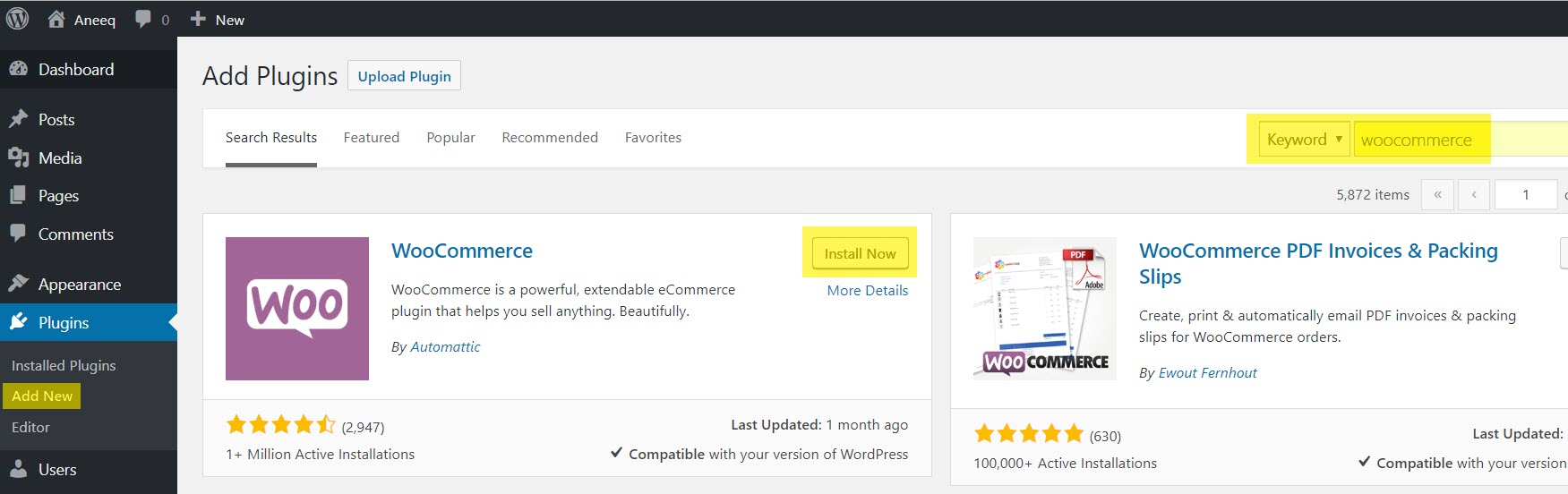
Instal dan aktifkan plugin, Anda perlu mengkonfigurasi plugin woocommerce untuk toko online Anda, ikuti situs web dokumentasi resmi woocommerce untuk ini: https://docs.woocommerce.com/
Setelah mengkonfigurasi plugin, sekarang tambahkan beberapa produk ke woocommerce yang akan ditampilkan di bagian beranda Woocommerce seperti di bawah ini:
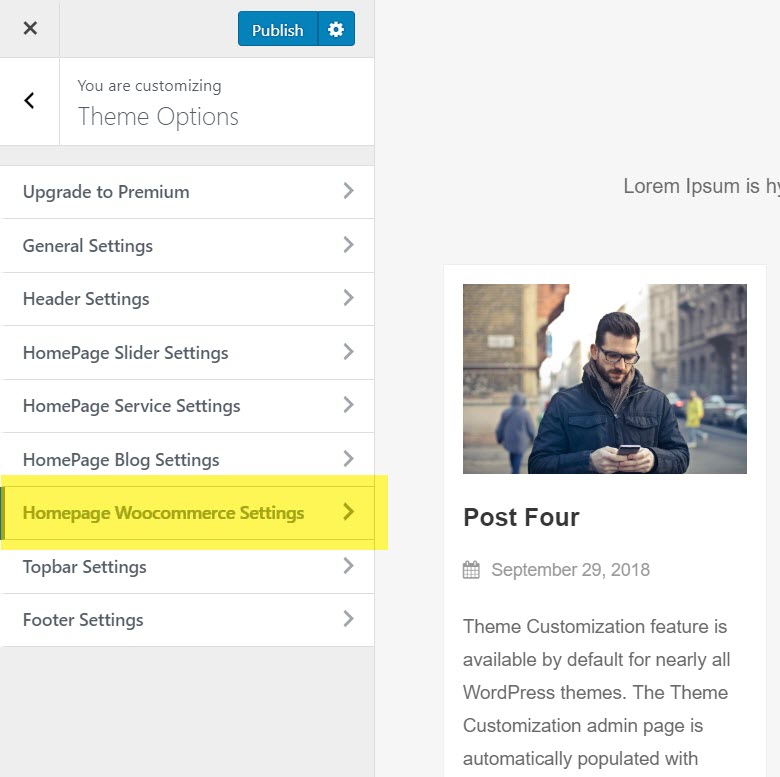
Di HomePage WooCommerrce Setting pilih WooCommerce Section – Active untuk mengaktifkan toko online woocommerce di homepage. Sekarang, Anda dapat mengubah judul woocommerce bagian, deskripsi woocommerce .
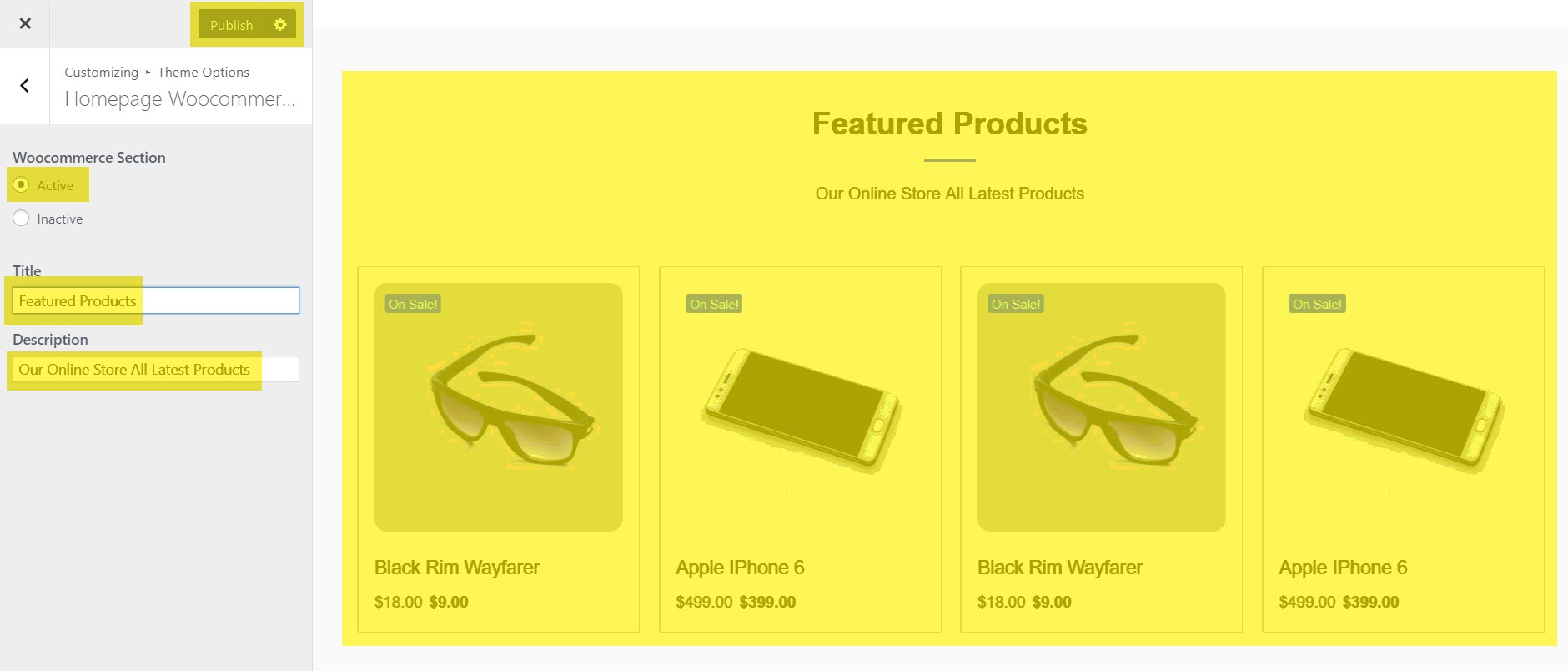
10) Pengaturan Topbar (hanya tersedia di premium)
Pengaturan Topbar digunakan untuk menampilkan beberapa informasi situs web yang berguna seperti nomor telepon admin, email kontak, dan profil media sosial. Anda dapat mengaktifkan atau menonaktifkan bilah atas dari beranda Anda menggunakan opsi tema bernama Pengaturan Topbar .
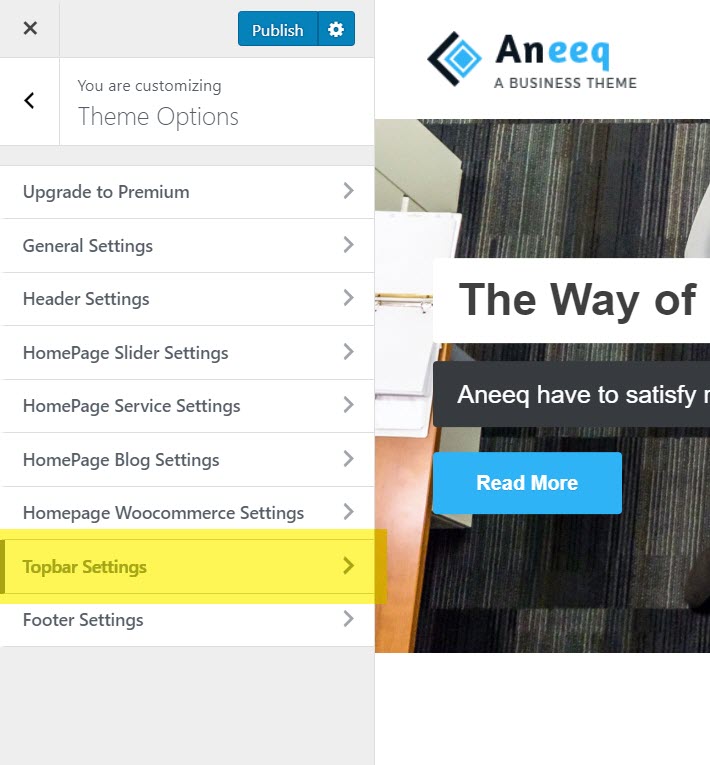
Di HomePage Topbar Setting pilih Topbar Section – Active untuk mengaktifkan top bar di homepage. Sekarang, ubah informasi seperti detail kontak (Telepon, Email, URL Email), profil Media Sosial (Facebook, Twitter, Google+, Instagram, Flickr, YouTube, RSS) .
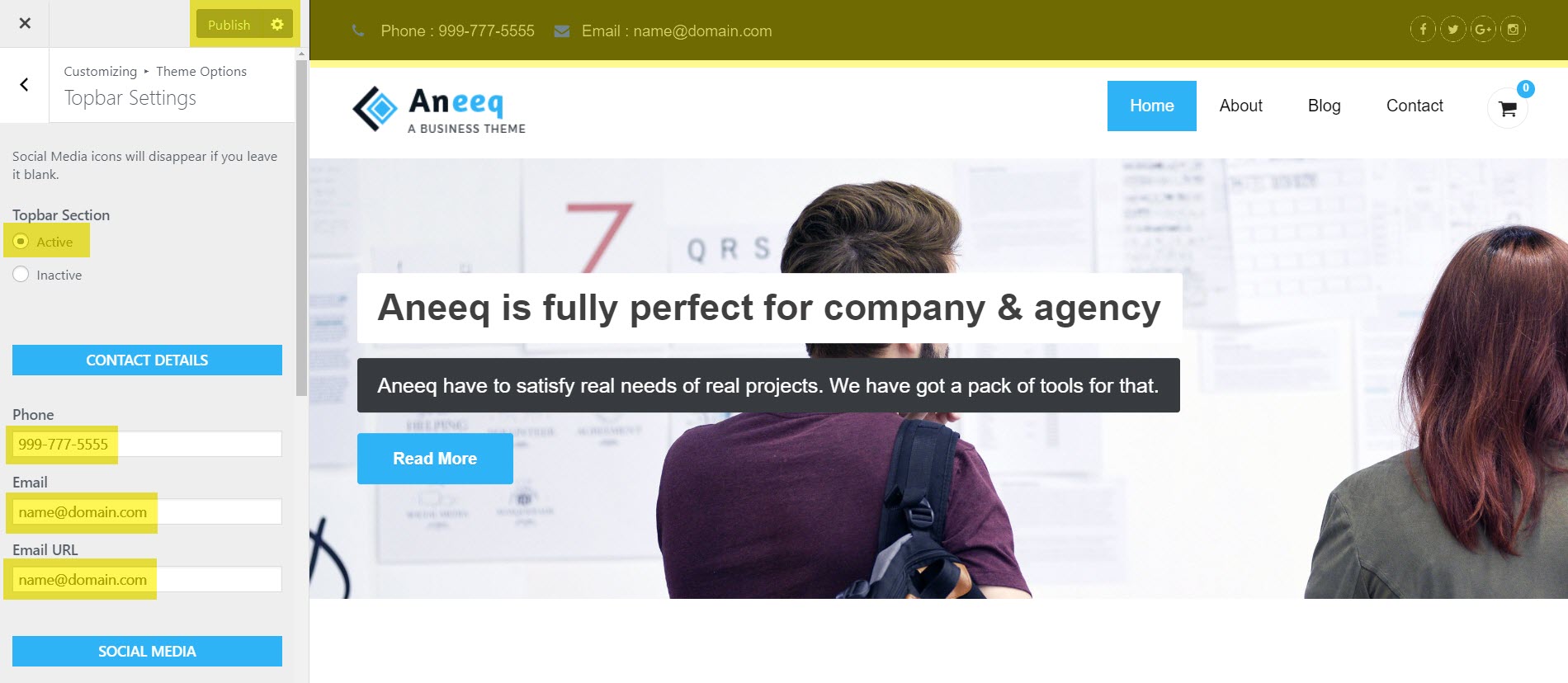
11) Catatan Kaki
Bagian footer secara default aktif dalam tema. Anda dapat mengelola dengan di bawah tab opsi tema Pengaturan Footer .
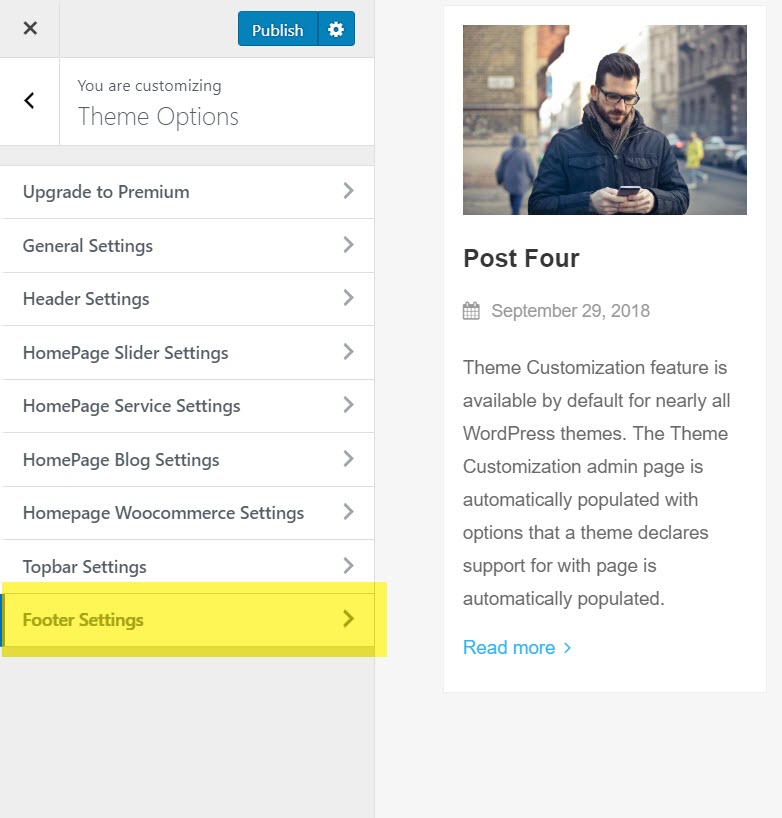
Pada HomePage Footer Setting pilih Footer Section – Active untuk mengaktifkan footer section pada homepage. Sekarang, ubah fitur footer seperti ikon profil sosial dan pengaturan kolom:
Bagian Widget – Aktif
Ikon Sosial Footer – Aktif
Tata Letak Kolom Footer – Satu / Dua / Tiga
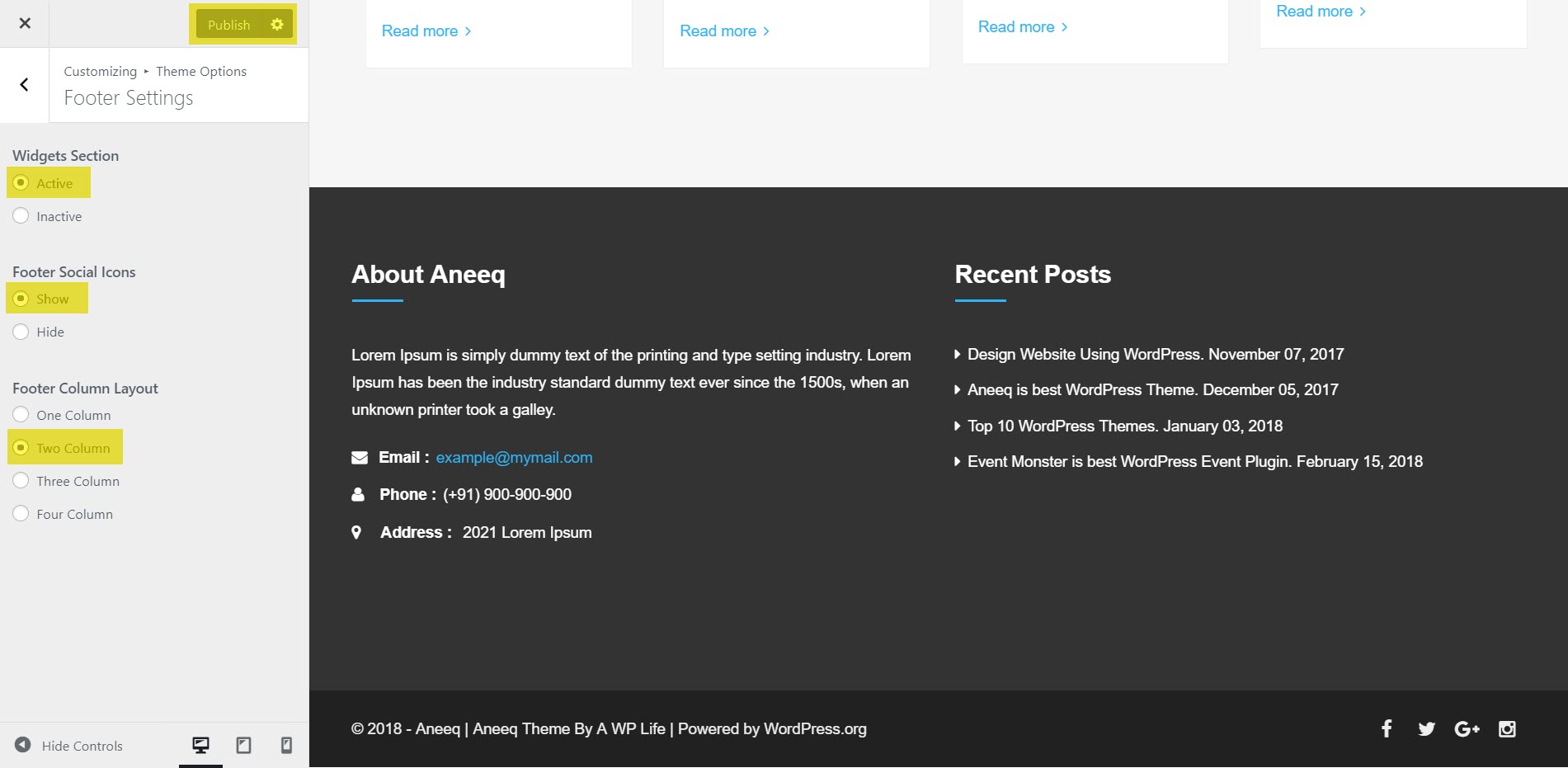
12) Cara Menambahkan Tombol Baca Selengkapnya
Cukup, Buka Dasbor Anda dan Buka Postingan di mana Anda ingin Menambahkan "Tombol Baca Selengkapnya".
Sekarang, gunakan Editor WordPress untuk menambahkan Read More Tag di mana Anda ingin menampilkan read more. lalu Klik Tombol Perbarui.
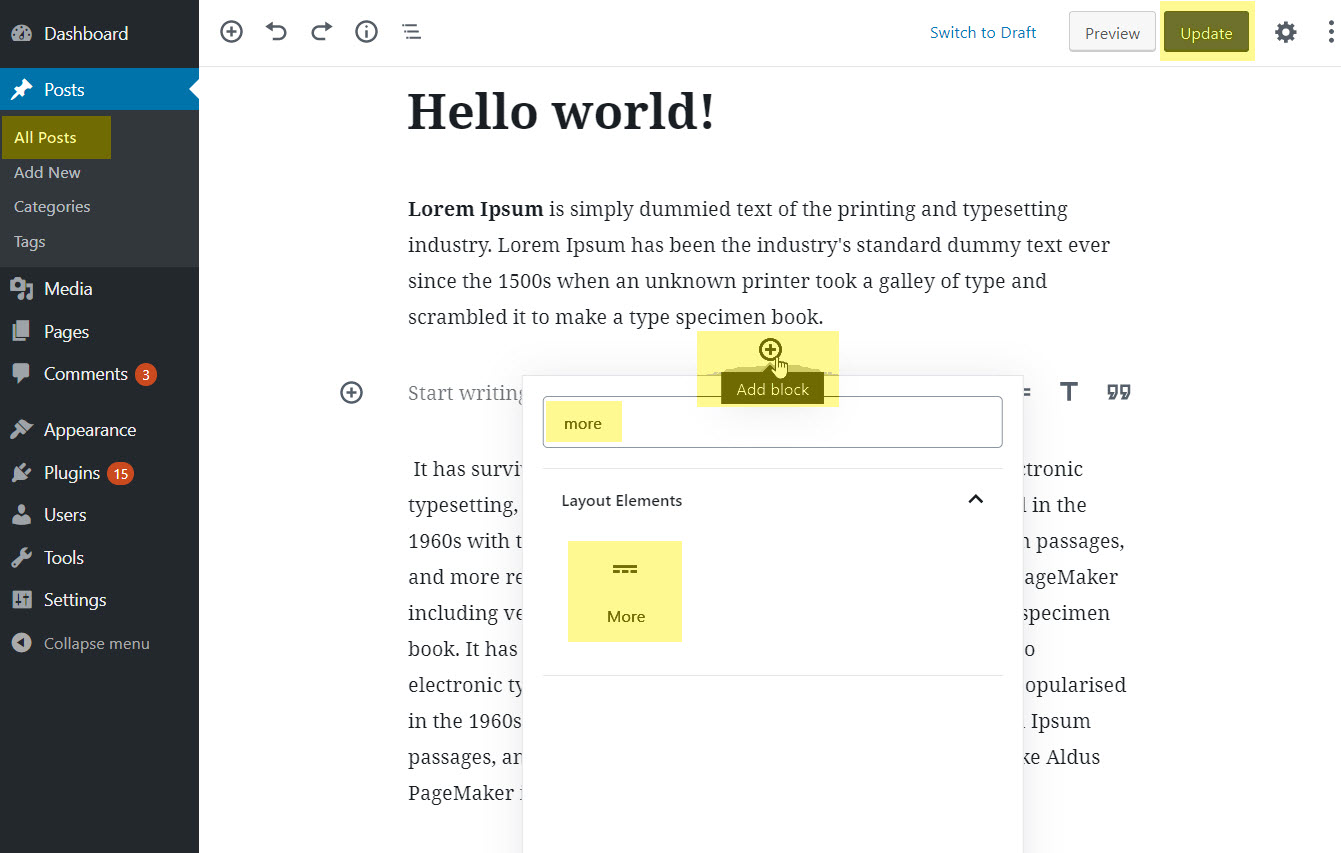
Anda juga dapat mengubah Baca Selengkapnya Teks . lewat sini

Pratinjau Akhir Halaman Beranda Tema Aneeq
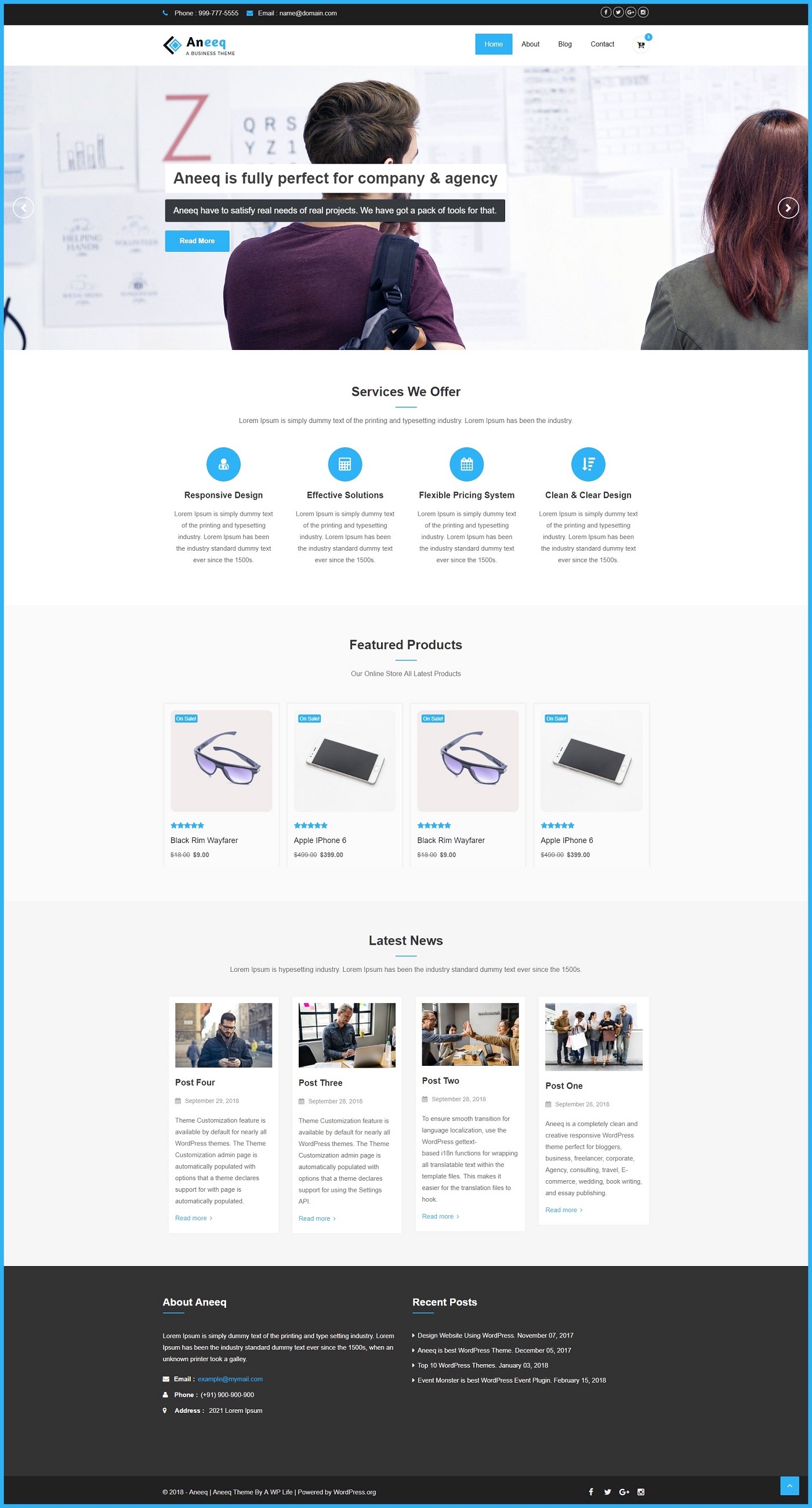
Akhirnya, kami telah menyelesaikan tutorial tentang pengaturan tema WordPress gratis aneeq di sebuah situs web. Semoga tutorial pengaturan tema ini mudah dan bermanfaat bagi Anda. Umpan balik dan pertanyaan dukungan Anda tentang tema aneeq sangat dihargai di bagian komentar.
